Панель основных настроек (Основные в боковом меню Bandicam) позволяет устанавливать общие настройки программы.
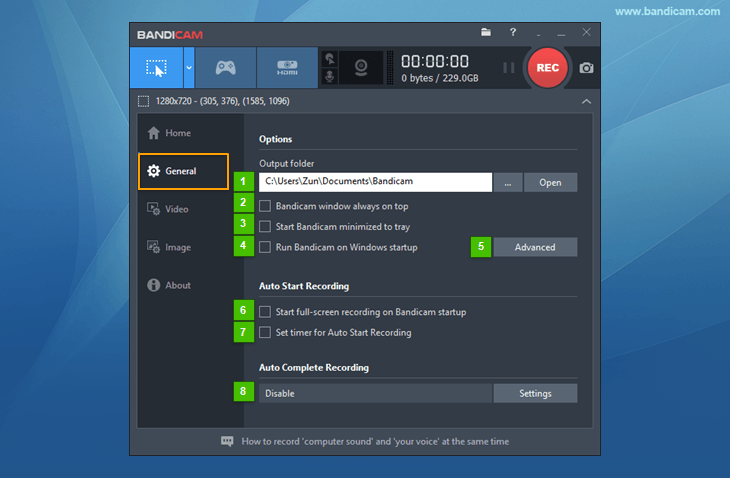
1. Папка вывода. Здесь вы можете установить, изменить или просмотреть папку, в которую сохраняются созданные изображения и видео.
2. Bandicam всегда поверх других окон. Эта функция закрепляет основное окно Bandicam поверх остальных окон и приложений Рабочего стола.
3. Запускать Bandicam свернутым в трей. Выберите, чтобы Bandicam автоматически сворачивался в трей при запуске.
4. Запускать Bandicam вместе с Windows. Эта опция добавляет Bandicam в список приложений автозагрузки.
5. Расширенные. Кнопка позволяет перейти к расширенным настройкам Bandicam: сменить язык, выбрать алгоритм захвата цели и пр.
6. Автостарт записи полного экрана после запуска Bandicam. Включите, если хотите автоматически начинать захват видео с экрана при запуске программы. Рекомендуется пользователям, преимущественно использующим Режим записи экрана.
7. Установить таймер для автостарта записи. Эта функция позволяет настроить Bandicam на автоматическое начало и завершение записи видео в выбранное время.
8. Автозавершение записи. Эта функция позволяет контролировать такие настройки, как максимальное время записи, максимальный размер видеофайла и завершение работы системы после завершения записи видео.
Расширенные настройки
Расширенные - Основные
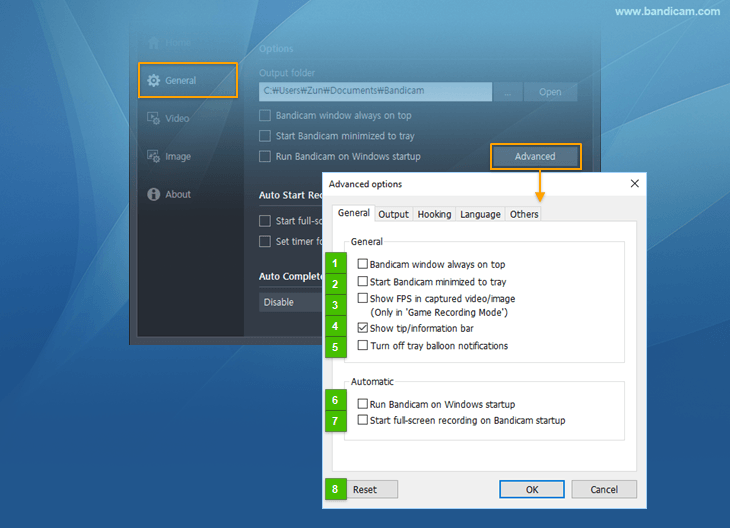
1. Bandicam всегда поверх других окон. Выберите, чтобы окно Bandicam отображалось поверх остальных окон.
2. Запускать Bandicam свернутым в трей. Выберите для минимизации Bandicam в панель задач при запуске.
3. Записывать FPS в сохраняемый файл. Если опция выбрана, Bandicam добавит счетчик значений FPS в захваченные видео или изображения. Настройка активна только в игровом режиме.
4. Показывать совет / информационную панель. Выберите, чтобы активировать информационные подсказки для пользователей в нижней части основного окна Bandicam. Опция помогает познакомиться с возможностями программы.
5. Отключить уведомления в трее. Нажмите, чтобы выключить визуальные оповещения Bandicam в трее.
6. Запускать Bandicam вместе с Windows. Эта опция позволяет Bandicam загружаться автоматически при запуске Windows.
7. Автостарт записи полного экрана после запуска. Выберите, чтобы захват видео в Режиме записи полного экрана начинался автоматически при запуске Bandicam.
8. Сброс. Нажмите, чтобы вернуть настройки программы к значениям по умолчанию.
Расширенные – Вывод
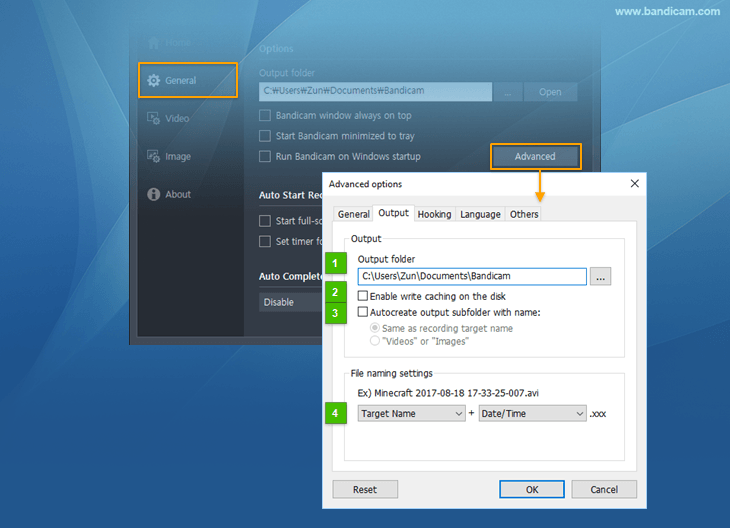
1. Папка вывода. Эта опция позволяет просматривать и менять текущий путь сохранения файлов, созданных в Bandicam.
2. Включить кэширование записи на диске. Выберите опцию, чтобы разрешить Bandicam кэшировать данные в процессе записи видео. Отключите, чтобы Bandicam сохранял данные напрямую в процессе записи.
3. Автоматически создавать новые папки:
- С именем текущей цели записи. Bandicam использует имя захватываемого приложения для создания нового каталога. Например, если имя цели “LolClient.exe”, Bandicam создаст папку LolClient и будет сохранять в нее все изображения и видео, захваченные в игре League of Legends.
- «Видео» или «Изображения». Если эта опция выбрана, Bandicam будет сохранять видеозаписи в папку «Видео», а скриншоты в папку «Изображения».
4. Настройка названия файла. Эта опция позволяет задать имя файла для создаваемых видео и скриншотов.
Расширенные - Перехват
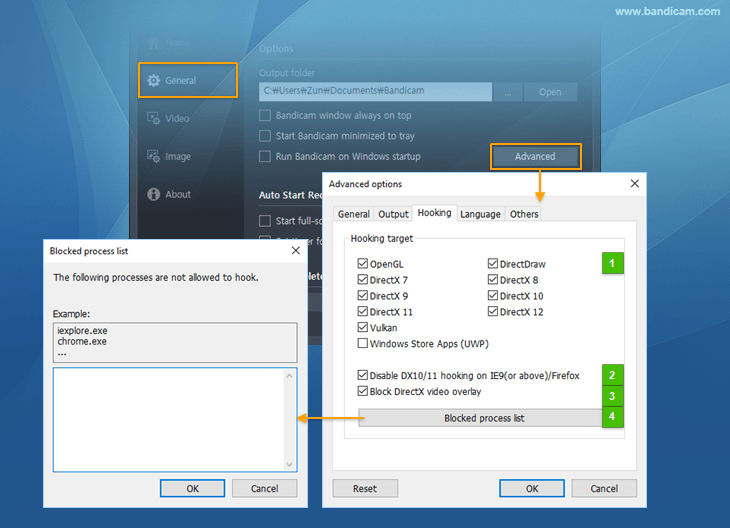
1. Цель перехвата. Выберите цель перехвата сигнала и управляйте ей.
- Поставьте галочку напротив «Приложения Windows (UWP), чтобы Bandicam мог записывать видео игр и приложений Windows в Microsoft Store.
- Если отключить «DirectX 11», Bandicam не сможет записывать современные игры на DirectX 11.
2. Отключить перехват DirectX 10/11 для IE9/Firefox. Если эта опция активна, Bandicam не будет захватывать видео из браузеров Internet Explorer и Firefox. (Для записи работы в IE9/Firefox рекомендуется использовать Режим записи экрана).
3. Заблокировать наложение видео DirectX. Выберите, чтобы предотвратить черный экран в Режиме записи экрана. Эта опция также может улучшить перехват DirectX в Игровом режиме.
4. Список заблокированных процессов. Вы можете заблокировать определенные процессы, если не хотите записывать их в Игровом режиме Bandicam (firefox.exe, chrome.exe и др.)
Расширенные - Язык
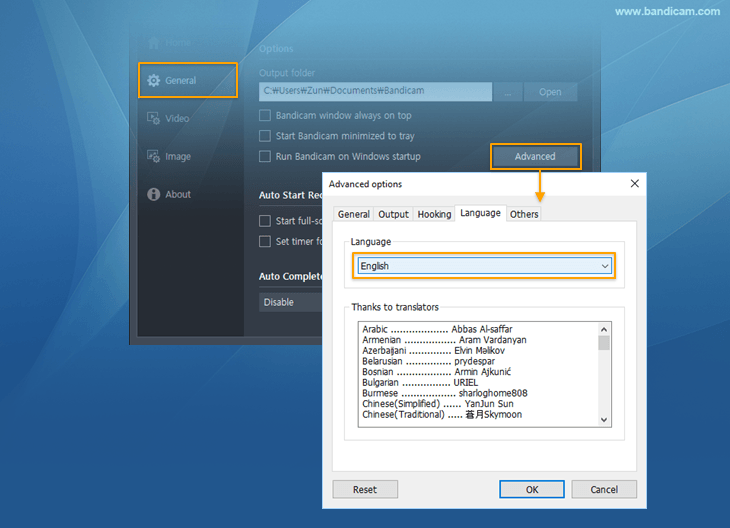
Пользователи могут переключать язык интерфейса Bandicam. Загрузить дополнительные языковые пакеты можно на официальном сайте программы.
Расширенные - Прочие
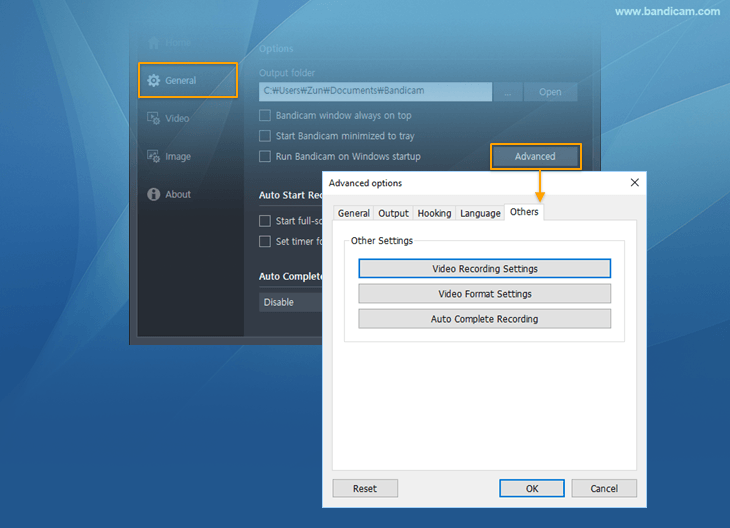
1. Настройки записи видео. Нажмите, чтобы установить предпочитаемые параметры звука и добавить логотип.
2. Настройки формата видео. Нажмите, чтобы перейти к выбору аудио- и видеокодеков.
3. Автозавершение записи. Быстрый доступ к настройкам автоматического завершения видеозаписи.
Автоматические режимы Bandicam
Установка таймера автоматического старта записи
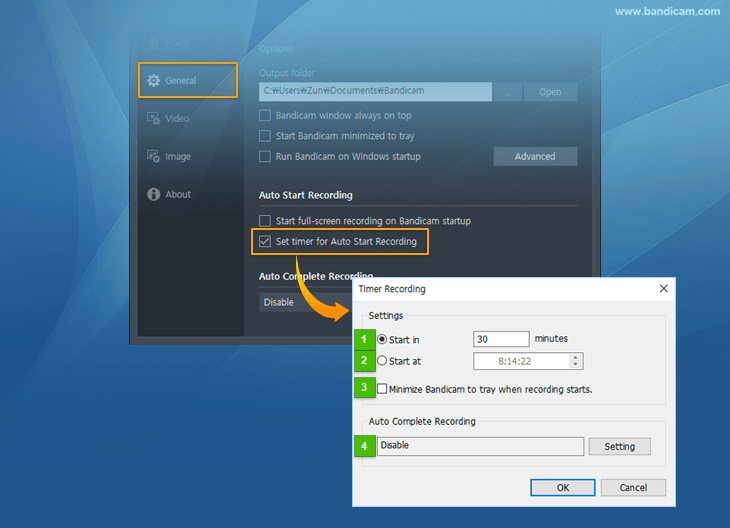
1. Начать через: Установите промежуток времени в минутах, по прошествии которого включится автозапись видео.
2. Начать в: Выберите время для автоматического начала записи (в часах, минутах и секундах).
3. Свернуть Bandicam в трей после начала записи. Эта опция позволяет Bandicam скрываться в трей за мгновение до старта захвата экрана.
4. Автоматическое завершение записи. Настройте автоматическое завершение записи или выключение компьютера по достижении определенного времени или размера видеозаписи.
Автоматическое завершение записи
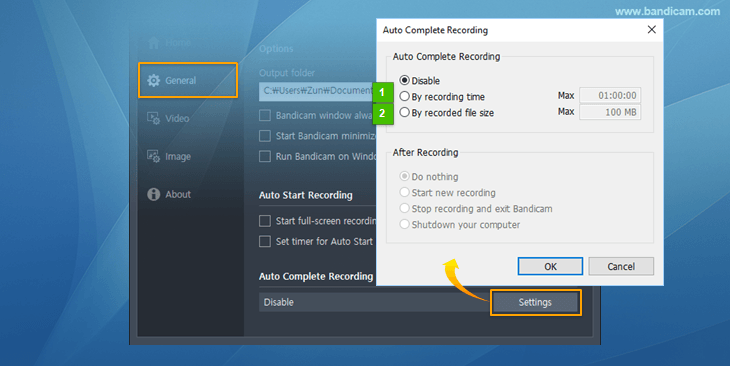
1. Завершение сеанса записи видео по времени. Выберите максимальную продолжительность одного видеофайла с точностью до секунды
2. Завершение сеанса записи видео по размеру файла. Задайте максимальный размер одиночного видеофайла в Мб.
После автоматического завершения записи Bandicam может начать создавать новое видео, остановить запись или выключить компьютер.